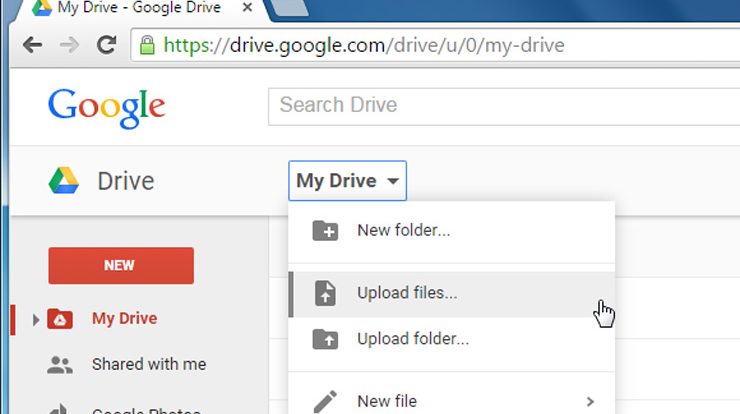
Layanan penyimpanan Google Drive yang berbasis cloud ini, bisa digunakan lewat PC maupun smartphone, dalam beberapa sistem seperti Windows, Mac, ios, Android dan iphone. Dengan adanya Google Drive ini, Kamu bisa mengakses dan upload file di mana saja. meski begitu, apakah kamu sudah tahu bagaimana cara upload file ke google drive?
Untuk melakukan backup information atau menyimpan file di Google Drive, Kamu perlu mengupload file atau dokumen terlebih dahulu, ke layanan penyimpanan berbasis cloud ini. Lalu bagaimana cara upload file ke Google Drive? Nah, pada kesempatan ini, saya akan membahasnya. Yuk perhatikan langkah-langkah di bawah ini!
Daftar Isi
Cara upload file ke google drive lewat Android dan PC
Upload File di Google Drive Lewat HP Android
- Buka aplikasi Google Drive pada smartphone Android Kamu.
- Selanjutnya pilih ikon menu.
- Pilih atau masuk ke akun google Kamu. jika akun Google Kamu belum sinkronisasi atau belum login, silakan masuk terlebih dahulu ke akun Google Kamu.
- Setelah akun Kamu berhasil masuk, pilih ikon tanda tambah.
- Lalu pilih upload.
- Kemudian cari dan pilih file yang ingin Kamu upload ke Google Drive.
- Tunggu sampai proses upload selesai.
- Kamu sudah berhasil melakukan upload file di Google Drive.
- Untuk melakukan share link, tinggal klik titik tiga, dan pilih Manage people and links.
- Sesudah itu, klik link yang bisa dishare itu.
- Pilih Copy link, sesudah itu bagikan ke orang lain agar bisa didownload.
Upload File di Google Drive Lewat PC / Laptop
- Buka browser terhadap PC atau laptop Kamu sesudah itu kunjungi link Google Drive.
- Pilih Go to Google Drive.
- Kemudia masuk memakai akun google Kamu. Masukkan alamat email atau nomor telpon Kamu ≫ Klik Next atau Kelanjutannya.
- Isi password akun Google Kamu ≫ Klik tombol Sign In atau masuk.
- Pilih NEW ≫ Lalu pilih File upload.
- Akhirnya cari dan pilih file yang ingin Kamu upload ≫ Pilih Open.
- Menanti sampai proses upload selesai.
- File berhasil saat Kamu upload. Untuk melakukan share link, tinggal klik kanan file itu, dan pilih Dapatkan Link, lalu pilih Salin Link.
Mudah cara upload file di Google Drive? Layanan penyimpanan berbasis internet ini mampu diakses didalam bermacam macam format file atau dokumen.
Dengan hadirnya Google Drive ini, masalah penyimpanan, pengaksesan, sharing, maupun membuat, dan mengedit file atau dokumen bisa dilakukan dengan mudah.
Google Drive ini juga mempunyai banyak fitur yang sangat bermanfaat. Sebagian fitur bisa Kamu nikmati secara gratis, dan ada pula yang berbayar. Semuda tergantung keperluan Kamu. Dan di bawah ini, penulis akan juga mengulas fitur-fitur itu. Jangan berhenti membaca, ya!
Fitur-Fitur Google Drive
1. Integrasi dengan Product Lain
Fitur Integrasi ini jadi bagian terpenting terhadap Google Drive. Pasalnya fitur ini terintegrasi bersama dengan product google lainnya layaknya Google Doc, Google Shets, Atau Google Slide. File yang udah kamu simpan terhadap Google Drive dapat kamu edit kembagi bersama dengan memakai fitur ini tanpa mesti mengunduh File Itu.
2. Sharing & Privasi Hak Akses
Kemudahan Google Drive kelanjutannya adalah berbagi file. Bersama dengan cuman kenakan fitur sharing kamu lumayan memasukkan email partner kamu terhadap isian form sharing, partner kamu telah beroleh file itu.
Tidak hanya itu, kamu juga mampu memberi tambahan hak akses bagi orang lain, seperti hanya bisa view konten, atau bisa ikut mengedit knowledge itu, agar kamu bisa berkerja tim.
3. Search File
Teknologi search yang di kembangkan untuk Google Drive terlalu memanjakan penggunanya. Di antaranya adalah pencarian file berdasar tipe format file yang di cari, Pemilik file, tanggal modifikasi, dan lainnya. Google juga memberi tambahan fitur autocorrect pada search, ketika kita salah ketik, karena fitur ini akan menambahkan saran.
4. Fitur Penerjemah Dokumen
Fitur penerjemah dokumen ini membuka bersama Google Translate. Kamu sanggup memasukkan file dokumen kamu lantas terhubung file itu di perangkat dokumen yang ada di Google Drive. Sesudah itu klik menu Tools, sesudah tersebut kamu pilih Translate Document dan memilih bahasa dokumen yang kamu menghendaki.
5. Convert Pdf to Text
Fitur yang juga jarang di gunakan oleh pengguna Google Drive, yaitu Fitur membuat file dengan format PDF jadi Text. Untuk bisa memakai fitur ini, kamu bisa membuka file PDF kamu di Google Drive. Sesudah itu, Unduh As Microsoft Word. Sesudah file yang di download berformat .Docx kamu bisa mengeditnya.
Dan itulah cara upload file ke google drive, beserta fitur-fitur yang ada di google drive. Semoga informasinya bermanfaat!







